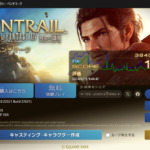2PCゲーミング原理主義者によるPC2台利用のすすめ
 厳しいMMOの大地で育った私が最初に教わった言葉は「2PCにしろ」でした。
厳しいMMOの大地で育った私が最初に教わった言葉は「2PCにしろ」でした。
2PCとはPC2台を同時に使う環境を指す略語です。
というわけで、2PC原理主義者がゲーミングPC利用においての2PCのメリットを5つに厳選して紹介。
Contents
1. 同時に2つのゲームがプレイできる
PCゲーマーにとって2PC環境の大きなメリットの一つは、2台のPCでそれぞれ別のゲームを同時に起動できる点、あるいは同じゲームを(別アカウントで)同時に起動できる点でしょう。
例えば「黒い砂漠」はハマると一瞬もログアウトしたくないくらいプレイしちゃうので、「砂漠のために2PCにした」みたいなコアプレイヤーも普通にいます。
ゲームからのログアウト=脱落者のような雰囲気もある中で、こっそり他ゲーをやらなければならない者たちは2PC環境を導入することを余儀なくされていたりいなかったり。
(※上記の環境はごく一部の廃界隈の雰囲気であり、普通の人はのんびり遊べる素晴らしいゲームです)
どうして1台のPCで2つのゲームを同時プレイするのが難しいのか?についても紹介しておきましょう。
これには性能面とセキュリティ面それぞれの理由があります。
1. 性能的な難しさ
性能面では、近年はマルチコアCPUが当たり前になってきましたが、映像を出力するGPU(グラフィックボード)は基本的に1つだけが搭載されることが多いです。このため、2つのゲームを同時にプレイとなるとGPU負荷が大きくなり、快適なプレイは難しいというわけです。黒い砂漠においてはVRAMが8GBくらいあれば、1PC環境でも最小化放置を行うことで別のゲームを起動することもできますが、他のゲームだと同時起動は厳しいでしょう。
2. セキュリティ的な制限
オンラインゲームにはEasy Anti Cheat(EAC)、nProtectなどのセキュリティソフトがあります。チート行為などを防ぐために同一PCでの多重起動を禁止しているほか、同じセキュリティソフトを利用するゲーム同士ですら同時起動をさせてくれないのが一般的です。古来からオンラインゲームではマルチアカウントを使いこなす怖い人たちがいっぱいいましたが、最近のゲームはこれのおかげで治安が保たれているわけなんです。
なお、黒い砂漠はEACを採用していますが、放置系コンテンツの合間に他のEAC採用ゲーム(例えばAPEXなど)を同じPCでプレイしよう!となった時に、同時には起動できないようになっています。これによって「うちのギルメンをAPEXを誘うな戦争」が起こりそうになったりならなかったりします。
また、黒い砂漠自体は複数アカウントがあってもほとんど恩恵がない部類のゲームだとは思いますが、黒い砂漠研究所(テストサーバー)とライブサーバーも同時起動は出来ないので「ライブサーバーから出たくないけどテストサーバーも行きたい!」という抜け駆け時には2PCのお世話になるしかないってわけです。
こういう事例が黒い砂漠の他にどのくらいあるかわかりませんが、とりあえず「多重起動」という言葉にムクムクッとする人には恩恵があるということです。
2. 動画やウェブサイトを見ながらゲームをしても性能が落ちない
複数のゲームを同時にやる人はあまり多くないかもしれませんが、最近多いのは「動画や攻略サイトなどを見ながらゲームをする」というプレイヤーです。
そういうプレイヤーはまずマルチディスプレイ環境を試すわけですよ。
マルチディスプレイ環境について
マルチディスプレイ(モニタ)は1台のPCで複数のモニターを使う環境です。例えばデュアルディスプレイと呼ばれる環境は2台のモニタを1台のPCで使うもので、メインのモニターでゲームをプレイし、サブのモニターで動画サイトやウェブの攻略を見たりしながらゲームをプレイするわけです。
そんな器用なこと…と思うかもしれませんが、これってラジオを聞きながら内職する昭和のお母さんくらいのノリで、意外と普通に出来ちゃうんですよね。
それに最近の若い子は特に「タイパ(タイムパフォーマンス、要は時短)」という概念がめちゃくちゃ流行ってるらしく、一度に複数のことができるのって超大事らしい。
つまり、ゲームしながらアニメ消化するとかですね。「消化ってなんやねん!?味わえ!」みたいなことを言うとウザい中年になってしまうので気をつけましょう。
ともかく、同時に2コンテンツを消費する上でディスプレイ増やすのはとても便利なのですが、サブモニタへの表示負荷でゲームのパフォーマンスが落ちてしまうことがあるのがネックです。
2PCなら動画やサイトを見てもパフォーマンス問題なし
その点2PCの場合はそれぞれが独立して動いているので、隣のPCで何を映そうがゲームPCのパフォーマンス低下はゼロ。
そして、Mouse without Bordersのようなソフトを使うことで、1セットのキーボード&マウスだけでデュアルディスプレイのような使用感を実現できます。これが超便利なんだよなあ。
フルスクリーンゲームを保ったまま動画やウェブサイトをコントロール
PCが2台になるわけなので、ゲームプレイ側のPCでは最もパフォーマンスが出やすい「フルスクリーンモード」を保ったまま、隣の画面でウェブサイトや動画などのコントロールが可能です。これもわかるひとにしかわからないけど、1PCのデュアルディスプレイとはまるで意味が違うんですよね。
特に黒い砂漠においてはフルスクリーンモードでしか垂直同期オフができないにも関わらず、調べ物でウェブサイトを利用することが多いので、この点はかなり便利です。
3. 配信や録画時も性能が落ちにくい
ゲーム配信は仕事になるくらい流行ってます。「なんやねん、ちゃんと働け!」などというとウザい中年呼ばわりされるので気をつけましょう。
そして、1台で配信するよりも2台のPCでゲームと配信でPCの役割を分けた方が、ゲームのフレームレートは落ちにくいです。
最近のPCゲーム配信では、VTuberのようにアバターを表示させたり、読み上げソフトを使うなど、色々工夫を凝らすものも多いですよね。それらの処理をゲーム側のPC1台でやろうとすると、どうしてもCPU負荷が高まってしまい、肝心のゲームプレイに影響が出ます。ゲームの画質を下げて対応したりするとやっぱり視聴者受けもよくないです。
そこで、プロはゲームをするPCと録画をするPCを分けることで、ゲームパフォーマンスの低下を防ぎながらゲームをやってます。
録画についても、60fpsの録画程度ではあまり差は出ませんが、例えば「スローモーション撮影のために120fps以上の高フレームレートで録画したい」となった時には、2PCでなければスペック的に難しい場合が多いでしょう。
2PCの配線や使うハード、ソフトについて
2PCの配信や録画の基本は以下の記事にまとめているので「どうなっとんねん?」と思った方はご覧ください。
4. それぞれのPCの役割を分けられる
PCは1台で何でもできるのがメリットです。
しかし、PCのデスクトップはいわば「自室」のようなもの。基本的にはよく使うソフトとかファイルとかが散らかってるわけですよ。
特に見逃しがちなのがタスクバーね。YouTuberでもデスクトップ映してる動画でタスクバーを見るともうこれで検挙できそうと思うような人もたまにいます。
つまり、PCゲームの配信をする人は、プライベートなデスクトップやデータなどを見られないようにもっと注意した方が良いです。
また、仕事用PCに「うっかりでは済まないデータ」が入っちゃったりするのも避けたいですよね。
また、PCのトラブルシューティングを受けたり、あとは何かしらリモートワークのお仕事などで「ちょっとデスクトップ画面共有してもらえますか?^^」とか「リモートコントロールして良いですか?^^」みたいなことがあります。
そんな時、お仕事用PCなのに地獄のようなデスクトップになっていたらヤバいですよね。
つまり、2PCにおいて完全に作業役割を分けることで、そういった予期せぬ事故が起きることを防げます。
5. PC故障時の保険になる
PCが壊れたらメーカーに送ればいいんですけど、、故障の際に代替機まで用意してくれるサービスは中々ないと思います。
そんな時の保険としても2PCは有用です。
また、自作PCという面倒くさいことをやっている人の場合、パーツの不具合としてメーカーに文句を言うためには別環境でのテストが欠かせないです。
つまり、PC2台持ちだと「別環境では動いた」などと強気の対応が取れるわけです。つまり気持ちいい。
故障時のために普段からやっておくと良いこと
PCごとに役割を分けて使いつつ、重要なデータの保管にクラウドストレージを利用したり、複数台で利用できるタイプのソフトウェアを利用することで、1台のPCが故障した時にももう1台のPCで素早く環境を復元できるようにしておくことが重要です。
- 外付けHDDやNASの導入(LAN上のファイルサーバー)を行い、重要なファイルをそちらで保管する
- クラウドにデータを保存する(One Drive、Google Driveなど)
2PCにするなら1台はミドルタワーのデスクトップがおすすめ

サードウェーブ「raytrek 4C」
ゲーミング用に2PCにする時、とりあえず1台はミドルタワークラスのデスクトップPCを持っていたいものです。
ミドルタワーPCのメリット
ミドルタワーのデスクトップPCは、「スリムではないデスクトップPC」です。PCIeスロットなど、パーツの拡張性があるほか、メンテナンスもやりやすいように作られている点が特徴です。
初めて購入する人はケースサイズが大きく感じると思いますが、PCの勉強になるし、ちょっとしたカスタマイズもできるので、PCに興味がある人はこれを使いましょう。
同価格帯の小型PCやノートPCよりもパワーがあり、ゲーミングPCなどで重要になる排熱や静音性などにも優れている製品が多いです。
最近はゲーム以外にも、AI関連でグラフィックボードを活用することが増えてきたので、ゲームをしない方でもグラフィックボード搭載PCの恩恵を受けられるシーンは増えてきていると思います。
おすすめのミドルタワーPC
PCの価格はピンキリですが、ゲーム用途だととにかくグラボ性能重視で予算を割きます。
そして、PCとして様々な用途で利用できるように、ある程度強力なマルチコアCPUもあった方が良いです。
 2023年を見据えておすすめしたいのは、ゲーミングPC「GALLERIA」でおなじみのサードウェーブから登場した「raytrek 4C」シリーズです。ゲーミングPCと遜色ない性能を持ちながら、オシャレインテリアと調和するデザインやメンテナンス性にも優れた高性能なデスクトップPCです。「俺は光るPCブームはもう終わりだと思ってるんだ」という先見の明がある人におすすめ。
2023年を見据えておすすめしたいのは、ゲーミングPC「GALLERIA」でおなじみのサードウェーブから登場した「raytrek 4C」シリーズです。ゲーミングPCと遜色ない性能を持ちながら、オシャレインテリアと調和するデザインやメンテナンス性にも優れた高性能なデスクトップPCです。「俺は光るPCブームはもう終わりだと思ってるんだ」という先見の明がある人におすすめ。
バリエーションが色々あるんですが、個人的に厳選するなら以下の2機種です。
raytrek 4CXF
raytrek 4CXFは、これから高画質なPCゲームを始めたい方におすすめできる、GeForce RTX 3070搭載のPCとなっています。1920x1080のフルHDモニタであれば、この機種で出来ないゲームはないでしょう。
raytrek 4CXG
「家庭用ゲーム機の4Kなどを圧倒的に凌駕する高画質や滑らかさを得たい!」という方は、RTX 4080を搭載したraytrek 4CXGです。まぎれもなく高級機ですが正真正銘の「2023年スペック」と言えるので、対人でスペックのせいで負けたくないとか、スペックで舐められたくない人におすすめです。
用途限定なら小型デスクトップPCもアリ

奥がミドルタワーPC。手前が小型PCのPresence BEMO
拡張性が不要であれば、ミドルタワーの1/3ほどのサイズで済む超小型のデスクトップPCもサブ機として面白いと思います。

左:Presence BEMO、右:Presence CAGE。その右は2Lペットボトル。
PCショップASPさんに実機をお借りしてレビューさせていただいたのですが、ミドルタワーのデスクトップPCと同様のパーツを採用しているため、ゲーミングノートPCとは比較にならない快適性と性能を持っているのでびっくりしました。PCオタク度をステルス武装したい方には特におすすめです。
記事の内容は執筆、更新日時時点の情報であり、現在は異なっている場合があります。 記載されている会社名・製品名・システム名などは、各社の商標、または登録商標です。
【今日のおすすめ】
【auひかり】最大10Gbpsの超高速通信!最大126,000円還元キャンペーンキャッシュバックで初期工事費も実質無料!